Содержание
Данный продукт хоть и является качественной разработкой, но тоже может выйти из строя. Вот тогда пользователи начинают искать информацию – «Что делать, если не запускается Дискорд?» Конечно, причин предостаточно и необходимо разобрать каждую из них. Проблема может возникнуть после того, как вы решили Discord скачать для Windows 10 и увидели окошко «Installation has failed» начав устанавливать его. Или же неполадка может появляться с уже инсталлированной программой.
Рассмотрим проблему с установкой софта
Если все попытки произвести инсталляцию оказались тщетными, то попробуйте следующий способ:
- Удостоверьтесь, что ваш компьютер соответствует минимальным требования ПО.
- Далее открываем диспетчер задач и прерываем все процессы, где упоминается название приложения.
- Комбинацией клавиш «R» + Win» вызываем окно «Выполнить» и прописываем там поочередно %LocalAppData%, а также %AppData%. В открывшихся каталогах находим папку Дискорд и удаляем её.
- Перезагрузите ПК.
- Переустановите программное обеспечение.
Если выполнение этих пунктов не помогло, то прежде чем запустить инсталлятор кликаем по нему правой кнопкой мыши, выбираем «Свойства», переходим во вкладку «Совместимость» и ставим галочку напротив надписи «От имени администратора». Здесь же включаем совместимость с вашей версией OS.
Discord установлен, но не запускается
Теперь давайте разберем, в каких случаях может не запускаться утилита и как это исправить:
- Убедитесь, что антивирус не блокирует программу. Если дело в этом, то добавьте ПО в его белый список.
- Проверьте подключение к интернету.
- Загрузите обновлённый клиент, поскольку тот, который вы пользуетесь, вероятно, устарел.
Также возможно, в системе отсутствуют или повреждены важные библиотеки, поэтому нужно обновить следующие из них:
- Microsoft .NET Framework;
- Visual C++.
При работе с любой программой, в том числе Discord, нельзя исключать ситуацию, что программа перестанет запускаться. Подобная проблема не является серьезной, и в большинстве случаев может быть решена пользователем в течение нескольких минут. Главное, не паниковать, а приступить к борьбе с неисправностью.
Возможные причины незапуска программы
Причины для проблем с запуском приложения Discord могут быть самыми разнообразными, но все их можно сгруппировать в несколько категорий, обладающих идентичностью свойств. Такими группами выступают:
- Аппаратные проблемы;
- Программные проблемы в Discord;
- Программные проблемы во внешней среде.
Среди других возможных проблем можно назвать проблемы с интернет соединением или конфигурация ПК, несовместимая с программой Discord, то есть используемый компьютер серьезно устарел и не способен работать вместе с данным приложением голосовых чатов. Тем не менее, данные способы имеют большое распространение, и внимание необходимо уделить трем указанным выше группам, причем проверку целесообразно проводить на основе метода исключения.
Шаги для устранения проблемы
В случае, если программа не открывается, и система пишет уведомление «Discord installation has failed» или что-то подобное, можно попробовать следующий набор действий:
- На Панели задач кликнуть правой кнопкой;
- Выбрать из предложенного списка «Диспетчер задач»;
- Раскрыть для удобства перечень запущенных процессов и удалить все задачи, имеющие отношение к приложению Discord.
В случае, если предпринятые действия не дали никакого положительного эффекта, предпринимаются следующие действия:
- Активируется комбинация кнопок WIN + R;
- В появившемся меню выбрать команды «%appdata%» и «%localappdata%». Каждая из них ведет к папке, подлежащей удалению.
Далее проводится перезагрузка ПК и повторное открытие программы.
Зачастую проблемы пользователей связаны с невозможностью программы обновиться до последней версии. Виновником подобной проблемы выступают так называемые «мусорные» файлы, скапливающиеся в памяти после работы с устаревшими версиями Discord.
Разработчики программного продукта в такой ситуации предлагают воспользоваться следующей методикой действий:
- Комбинацией кнопок WIN + R вызвать панель с командами;
- Выбрать из списка команду «%localappdata%»;
- В папке Discord выбрать среди файлов Update.exe и провести его переименование, например, путем объединения двух слов без точки «Updateexe»;
- После этого система откроет место сохранения файла, где потребуется найти и удалить базовый Update.exe.
После завершения процедуры необходимо повторно обновить программу. В случае, если Discord запускается, но предлагает только серый экран, решение проблемы может заключаться в обновлении используемого флеш-плеера. Блокировку на программу могут накладывать используемые антивирусные программы или установленные сетевые фильтры.
При периодических срывах в работе программы виновником могут служить драйвера, или же программная и аппаратная части находятся в несогласованном состоянии, и не подходят для совместного применения.
В качестве одной из наиболее радикальных мер действия можно применить переустановку программы, при этом она должна быть удалена полностью, включая скрытые, системные файлы. Чтобы данный процесс проводился быстро и качественно, лучше пользоваться специальными утилитами, автоматизирующими большинство процессов.
В случае, если все указанные выше действия были совершены, но никаких изменений в лучшую сторону не произошло, можно обратиться с проблемой к специалистам службы технической поддержки программы. В сообщении необходимо максимально подробно описать проблему, а также по возможности снабдить его принт-скринами экрана. Указать необходимо и технические детали используемого оборудования.
Если после установки программы Discord на ваше персональное устройство вы не можете запустить мессенджер, то не стоит сразу же психовать и переживать.
Как показывает практика, большинство проблем подобного плана можно разрешить буквально за считанные минуты. С чем могут быть связаны проблемы с запуском, и что делать если Дискорд не запускается? Давайте разбираться вместе!
Причины невозможности запуска Discord
Причин, почему Discord не запускается, немало, но их все можно условно разделить на следующие группы:
- неполадки аппаратного характера;
- неполадки в программных компонентах самого мессенджера;
- конфликты с операционной системой, на базе которой работает персональное устройство.
Иногда отсутствие возможности запуска Discord связано с неполадками в Интернет-соединении. Такое может произойти и по причине долгого ожидания ответа от самой программы.
Или же конфигурация персонального устройства не соответствует минимальным требованиям мессенджера Discord – то есть, компьютер, телефон либо планшет просто не тянет эту утилиту.
В иных же случаях, когда есть проблемы с запуском Discord, рекомендуем искать ошибку методом исключения, переходя от одного варианта к другому.
Каковы варианты решения проблемы с запуском Discord?
Если программа не открывает, а на экране появляется окно с ошибкой «Discord installation has failed», то такая неполадка может быть решена следующим образом:
- Для начала необходимо нажать правой кнопкой мыши на Панели задач.
- Дальше в выпадающем окне выбираем «Диспетчер задач» и разворачиваем его на полный режим показа, что позволяется увидеть все выполняемые на ПК задачи и процессы.
- После этого удаляем все процесс, в названии которых фигурирует слово «Discord».
Останется только перезапустить мессенджер и проверить его работоспособность.
Если проведенные манипуляции не помогли решить проблему с запуском Discord, то переходим к более радикальному методу устранения неполадки:
- В первую очередь нам потребуется вызвать функцию поиска на компьютере. Для этого нажимаем комбинацию клавиш «Win+R».
- После этого в поле для введения запроса поочередно вводим следующие команды: %appdata% и %localappdata%.
- Данные команды оправляют в скрытые папки процессов ПК, где нам необходимо удалить абсолютно все файлы, связанные с Discord.
Останется только выполнить перезапуск персонального устройства и самого мессенджера.
Вместо зключения
Надеемся, данный обзор поможет вам решить проблему с запуском Discord на вашем персональном устройстве.
Пользуйтесь этим мессенджером и получайте удовольствие от общения!
Используемые источники:
- https://windows10progs.ru/pochemu-ne-zapuskaetsya-diskord/
- https://discord.ru.net/chto-delat-esli-discord-ne-zapuskaetsya.html
- https://discord-ms.ru/problemy/ne-zapuskaetsya/
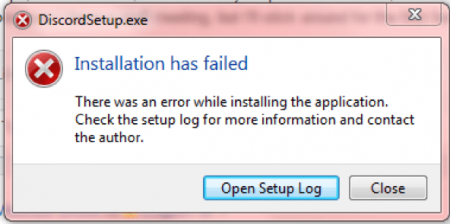


 Скачать Discord для Windows 10 бесплатно
Скачать Discord для Windows 10 бесплатно Cкачать Дискорд — официальный сайт — русская версия
Cкачать Дискорд — официальный сайт — русская версия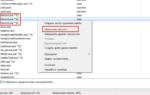 Как исправить ошибку «installation has failed» при установке Discord?
Как исправить ошибку «installation has failed» при установке Discord?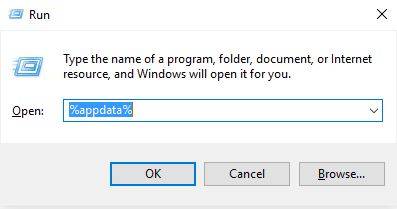
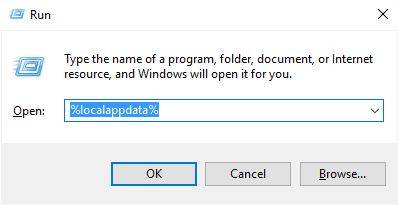
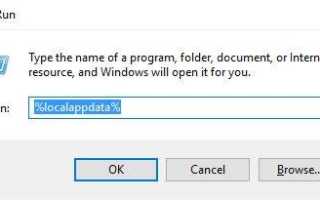

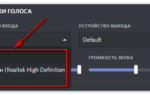 Устранение проблем с микрофоном в Discord на Windows 10
Устранение проблем с микрофоном в Discord на Windows 10 Времена Раздора скачать последнюю версию
Времена Раздора скачать последнюю версию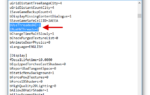 Почему игра Fallout 3 не запускается на Windows 10 и как это исправить
Почему игра Fallout 3 не запускается на Windows 10 и как это исправить Что делать если игра Total War: Shogun 2 не запускается?
Что делать если игра Total War: Shogun 2 не запускается?